Banking-Schnittstelle
(Hauptseite → Optionen → Schnittstellen → Sie sind auf der Seite: Banking-Schnittstelle)
Auf dieser Seite erhalten Sie Informationen dazu, wie Sie die Banking-Schnittstelle einrichten und verwenden können.
Der SEPA-Export ermöglicht das Übertragen von Bankaufträgen[1].
Freischaltung
Aufrufen der Schnittstellenkofiguration
Um die Banking-Schnittstelle zu konfigurieren, muss zunächst die Schnittstellenkonfiguration aufgerufen werden:
- Klicken Sie im Hauptmenü auf Optionen → Schnittstellen oder drücken Sie die Tastenkombination ⇑ + F12.
- Der Dialog Schnittstellenverwaltung öffnet sich.
- Klicken Sie auf Banking.
Nun können Sie die Banking-Schnittstelle konfigurieren.
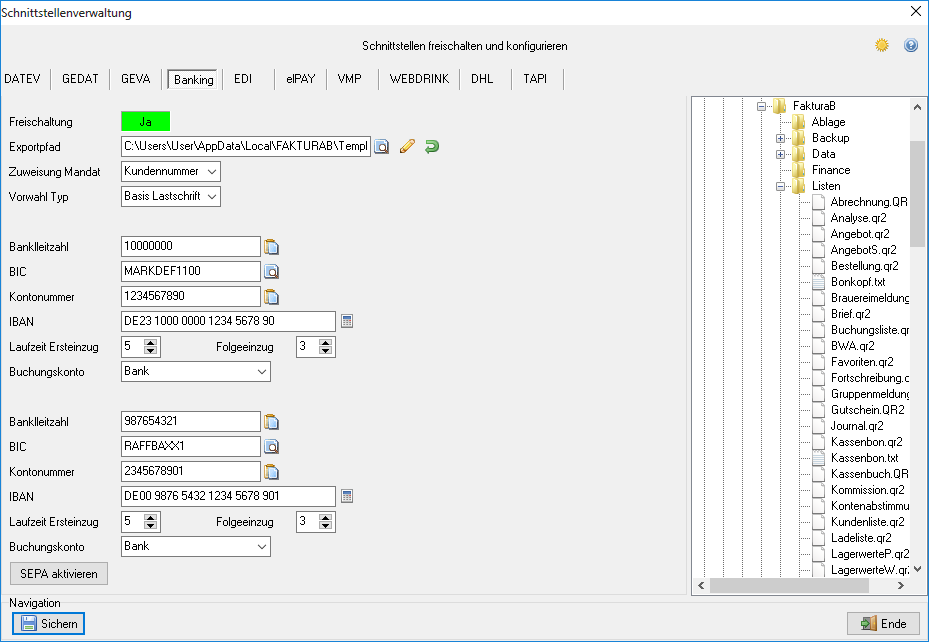
Konfiguration
Der Exportpfad kann wunschgemäß eingestellt werden. Sofern eine externe Anwendung die SEPA-Dateien verarbeiten soll, sollte der Dateipfad auf deren Importordner eingestellt werden. Durch Klicken auf ![]() rechts neben dem Exportpfad wird auf der rechten Seite der Exportpfad angezeigt und kann auf Korrektheit überprüft werden. Mit Hilfe von
rechts neben dem Exportpfad wird auf der rechten Seite der Exportpfad angezeigt und kann auf Korrektheit überprüft werden. Mit Hilfe von ![]() kann ein neuer Exportpfad angegeben werden. Alternativ kann auch nur ein Teil des Pfades verändert werden, indem man in auf den Exportpfad selbst klickt und die gewünschte Veränderung durchführt.
kann ein neuer Exportpfad angegeben werden. Alternativ kann auch nur ein Teil des Pfades verändert werden, indem man in auf den Exportpfad selbst klickt und die gewünschte Veränderung durchführt.
Mit Zuweisung Mandat können Sie auswählen, ob die Kunden- oder Debitorennummer als Mandatreferenznummer verwendet werden soll. Mit Vorwahl Typ können Sie auswählen, ob standardmäßig eine Basis- oder Express-Lastschrift verwendet werden soll.
In den Auswahlfeldern Bankleitzahl und Kontonummer können abweichende Kontoinformationen eingestellt werden oder mittels der Schaltflächen hinter den Eingabefeldern die Daten des Unternehmens übernommen werden.
Im Auswahlfeld IBAN kann die IBAN eingegeben werden. Alternativ kann auch durch Klicken auf die Schalfläche ![]() hinter dem Eingabefeld die IBAN aus der bereits eingegebenen Bankleitzahl und Kontonummer berechnet werden.
hinter dem Eingabefeld die IBAN aus der bereits eingegebenen Bankleitzahl und Kontonummer berechnet werden.
Mit Laufzeit Ersteinzug können Sie festlegen, wie viele Tage nach Rechnungsstellung die Lastschrift erstmalig eingezogen werden soll. Mit Folgeeinzug können Sie festlegen, wie viele Tage nach Rechnungsstellung eine bereits bestehende Lastschrift eingezogen werden soll.
Mit dem Auswahlfeld Buchungskonto kann die soeben eingerichtete Kontoverbindung eindeutig gekennzeichnet werden. Dies geschieht durch eine beliebige Kombination von Zahlen, Buchstaben und Sonderzeichen. Alternativ können Sie durch Klicken von ![]() am Ende des Eingabefeldes aus einer Liste von Vorschlägen einen Begriff auswählen.
am Ende des Eingabefeldes aus einer Liste von Vorschlägen einen Begriff auswählen.
Die Auswahlfelder Bankleitzahl bis Buchungskonto wiederholen sich, damit zusätzlich eine zweite Kontoverbindung angelegt werden kann.
Über die Schaltfläche SEPA aktivieren kann die Verarbeitung von Bankaufträgen von DTAUS nach SEPA umgestellt werden.
Erzeugen einer SEPA-Datei
Um eine SEPA-Datei zu erzeugen stehen verschiedene Möglichkeiten zur Auswahl
SEPA-Datei ohne Auftrag erzeugen
Auch ohne Auftrag kann eine SEPA-Datei erstellt werden. Gehen Sie hierzu wie folgt vor:
- Wählen Sie Buchhaltung in der Seitenleiste aus und klicken Sie anschließend auf den Register Bankaufträge.
- Klicken Sie nun auf die Schaltfläche
 Neu in der Navigationsleiste oder drücken Sie Strg + N. Es öffnet sich der Dialog Bankauftrag.
Neu in der Navigationsleiste oder drücken Sie Strg + N. Es öffnet sich der Dialog Bankauftrag. - Wählen Sie die Einstellungen nach ihren Wünschen. Näheres zu den möglichen Einstellungen erfahren Sie hier.
- Klicken Sie auf
 Sichern um den Bankauftrag der SEPA-Datei hinzuzufügen. Es können nun weitere Bankaufträge erstellt und der SEPA-Datei hinzugefügt werden.
Sichern um den Bankauftrag der SEPA-Datei hinzuzufügen. Es können nun weitere Bankaufträge erstellt und der SEPA-Datei hinzugefügt werden.
- Durch klicken auf
 Start wird die SEPA-Datei erstellt und kann gespeichert werden. Sowohl der Speicherort, als auch der Dateiname können frei gewählt werden.
Start wird die SEPA-Datei erstellt und kann gespeichert werden. Sowohl der Speicherort, als auch der Dateiname können frei gewählt werden.
Weiter zu EDI-Schnittstelle
(Hauptseite → Optionen → Schnittstellen → Sie sind auf der Seite: Banking-Schnittstelle)
Fußnoten: